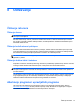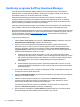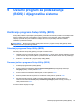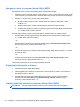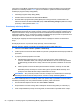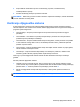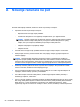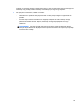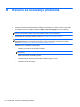HP Notebook Reference Guide - Windows Vista and Windows 7
4. Dvaput kliknite na datoteku koja ima .exe ekstenziju (na primer, imedatoteke.exe).
Instaliranje BIOS-a počinje.
5. Dovršite instaliranje praćenjem uputstava sa ekrana.
NAPOMENA: Nakon što je poruka na ekranu izvestila o uspešnom instaliranju, možete da izbrišete
preuzetu datoteku sa čvrstog diska.
Korišćenje dijagnostike sistema
System Diagnostics omogućava da pokrenete dijagnostičke testove da biste utvrdili da li hardver
računara ispravno radi. U zavisnosti od modela, sledeći dijagnostički testovi mogu da budu dostupni u
programu System Diagnostics:
●
Test pokretanja – Ovaj test proverava glavne komponente računara potrebne za njegovo
pokretanje.
●
Test konflikata – Ovim testom se ponavlja test pokretanja i proverava da li ima povremenih
problema koje test pokretanja ne detektuje.
●
Test hard diska – Ovaj test analizira fizičko stanje čvrstog diska, a zatim proverava sve podatke
u svim sektorima čvrstog diska. Test će, ako detektuje oštećeni sektor, pokušati da premesti
podatke u ispravan sektor.
●
Test memorije – Ovaj test analizira fizičko stanje memorijskih modula. Ukoliko on prijavi grešku,
odmah zamenite memorijske module.
●
Test baterije – Ovaj test analizira stanje baterije. Ako baterija ne prođe test, obratite se HP
korisničkoj podršci da biste prijavili problem i kupili bateriju za zamenu.
Osim toga, u prozoru dijagnostike sistema možete da vidite sistemske informacije i evidencije
grešaka.
Da biste pokrenuli dijagnostiku sistema:
1. Uključite ili ponovo pokrenite računar. Dok je u donjem levom uglu ekrana prikazana poruka
„Press the ESC key for Startup Menu“ (Pritisnite taster ESC da biste došli do menija pokretanja),
pritisnite taster esc. Kada se prikaže meni pokretanja, pritisnite taster f2.
2. Kliknite na dijagnostički test koji želite da pokrenete, a zatim pratite uputstva navedena na
ekranu.
NAPOMENA: Ako želite da zaustavite aktivni dijagnostički test, pritisnite taster esc.
Korišćenje dijagnostike sistema 57